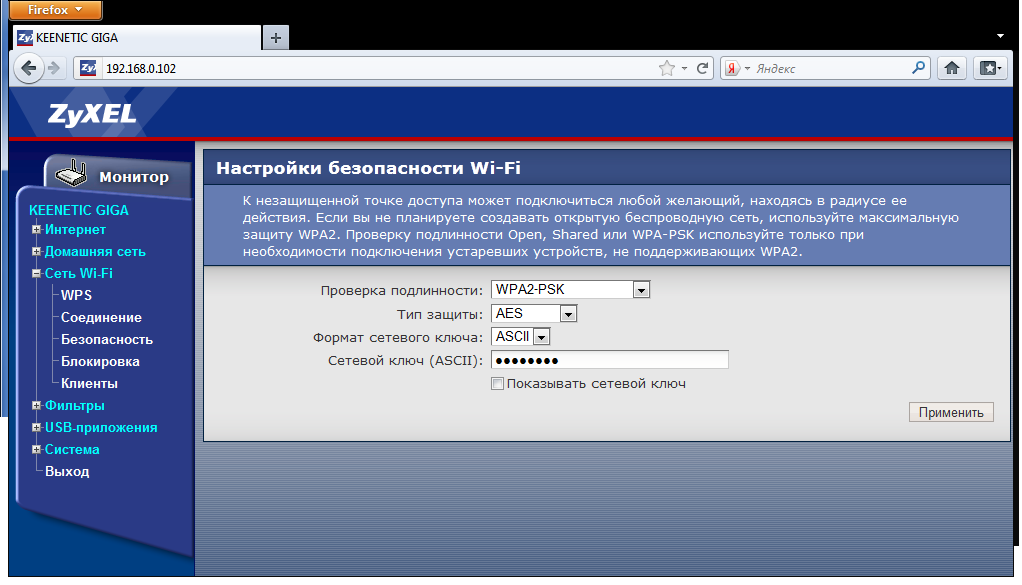Как поставить и поменять пароль на 192.168.1.1 (192.168.0.1) — 192.168.1.1 admin логин вход
Зачем нужно менять пароль на вход?!
<<Для чего надо поменять пароль на вход по http://192.168.1.1 (192.168.0.1)?! Ведь никто кроме меня не сможет зайти в роутер или модем!!>> — Это расхожее заблуждение. У многих моделей WiFi роутеров и модемов доступ к веб-конфигуратору доступен не только из внутренней, локальной сети (192.168.1.0/24), но и из внешней сети по внешнему же IP-адресу.
Соответственно любой желающий сможет попробовать подключиться к Вашему устройству. Если же Вы поленились сменить пароль, то минимум что Вы можете получить в итоге — это потеря доступа к своему оборудованию, если кто-то там «пошалит». В худшем — злоумышленники могут украсть у Вас реквизиты на доступ в Интернет или прописать свои DNS-серверы, которые будут перенаправлять на мошеннические сайты. Думаю это должно мотивировать Вас сменить пароль на вход 192. 168.1.1 (192.168.0.1) со стандартного admin или 1234 на какой-нибудь свой, посложнее.
168.1.1 (192.168.0.1) со стандартного admin или 1234 на какой-нибудь свой, посложнее.
Каким должен быть пароль на роутер?!
Идеальным будет использование сочетания латинских букв разного регистра (заглавные и прописные), цифр и символов !»№;%:?*(). Примеры:
1. l=-p\D;c
2. 44hl:t.Z
3. 2k=JYSC6
4. J{mnLdFl
5. 1)i:XBx(
6. [X9.PB2~
7. cS;7unsu
8. «SY5tdvM
9. 1tQLfp2V
10. g+eRHFJ»
Но если Вы не известная публичная личность или какой-нибудь банк, то можно использовать только цифры и буквы. Почему? Да потому, что взлом пароля роутера в таком случае — дело бестолковое. Затраты времени и усилий несоразмерны полученному результату. Вот пример вполне надёжных паролей для роутера:
1. KUKeE6g1
2. z8x0BbAf
3. VO3FkxjJ
4. V8aB7X8x
5. qTCKGIvm
6. 7bJuZww1
7. 7YI3th4R
8. bZsJrh49
9. rcPZ5W4O
10. HfQ8rAb1
Теперь давайте рассмотрим для примера маршрутизаторы самых популярных производителей сетевого оборудования.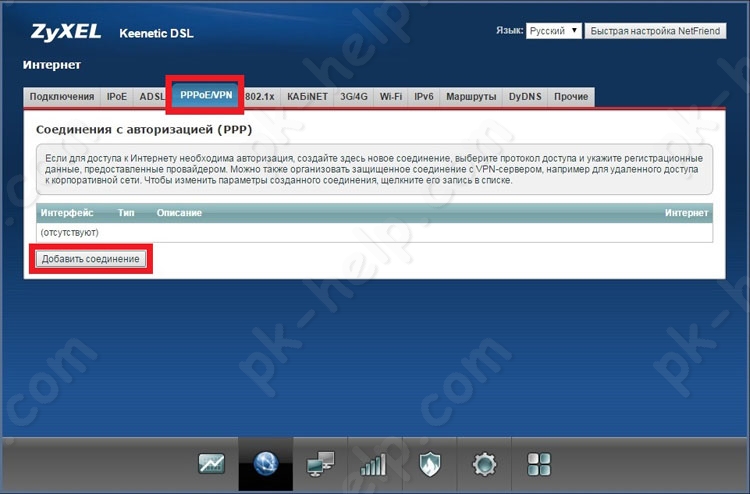
Как поменять пароль на TP-Link:
В меню конфигуратора находим раздел «Системные инструменты»->»Пароль»:
В целях безопасности маршрутизаторы ТП-Линк позволяют изменить стандартный пароль и даже логин на доступ. Хотя, логин менять особого смысла нет. Лучше придумайте сложный пароль на 7-8 символов, не меньше.
В поле Предыдущий пароль вводим старый password, а в поля Новый пароль и Подтвердить новый пароль — вводим новый и нажимаем кнопку «Сохранить».
Как изменить пароль на Zyxel:
На WiFi-роутерах и модемах Zyxel Keenetic для того, чтобы сменить пароль на вход через http://192.168.1.1, надо в нижнем меню выбрать значок Система (в виде шестеренки), затем — вкладку «Пользователи»:
Выбираем пользователя admin. Должно открыться окно «Настройка прав доступа». В поле Установить пароль введите свой новый пароль к роутеру Zyxel Keenetic и нажмите кнопку «Сохранить».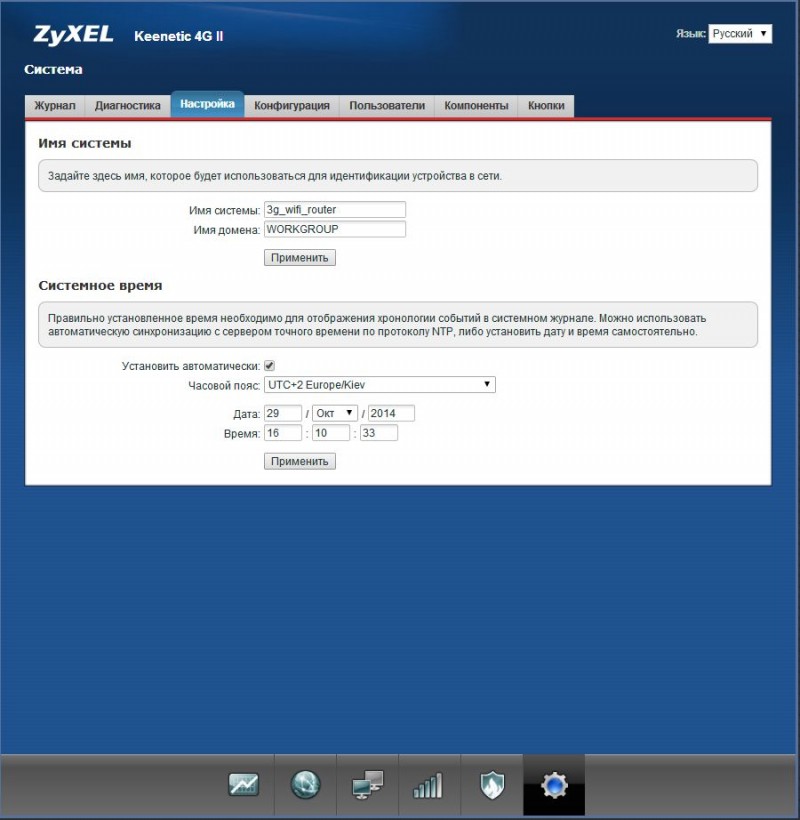
Пароль к Wi-Fi роутеру ASUS:
Сейчас у маршрутизаторов и модемов фирмы ASUS идёт новая прошивка — ASUS WRT. Отличить её можно по темным и чёрным тонам веб-интерфейса (так называемого «Личного кабинета»). Нужно выбрать раздел «Администрирование» и вкладку «Система»:
Вводим новый пароль в поля, указанные стрелочками и нажимаем на кнопку «Применить».
На более старых устройствах, несмотря на то, что используется более старая прошивка, последовательность действий точно такая же:
Просто введите новый пароль для доступа на роутер в оба поля и кликните по кнопке «Применить». После этого на http://192.168.1.1 или 192.168.0.1 используя старый пароль admin у Вас не получится. Будьте внимательны и запомните новый password, а лучше запишите. Если Вы его забудете — зайти в веб-интерфейс или личный кабинет роутера у Вас не получится.
как найти, сбросить или сменить
Каждый маршрутизатор из линейки ZyXEL Keenetic по умолчанию защищен заводским паролем.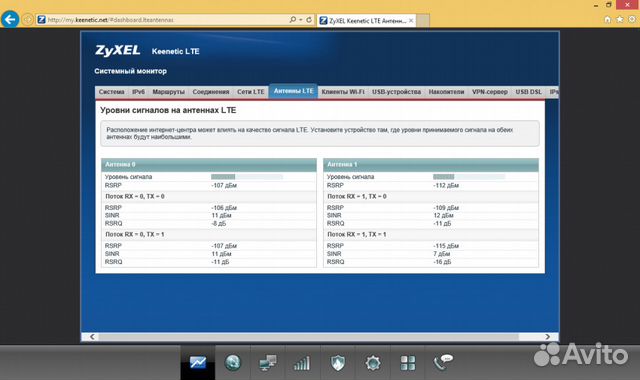 Но эти учетные данные общеизвестны и представляют легкую мишень для потенциального злоумышленника, поэтому заданный в роутерах Keenetic пароль по умолчанию необходимо сменить. Далее мы рассмотрим, как поменять пароль на роутере ZyXEL Keenetic.
Но эти учетные данные общеизвестны и представляют легкую мишень для потенциального злоумышленника, поэтому заданный в роутерах Keenetic пароль по умолчанию необходимо сменить. Далее мы рассмотрим, как поменять пароль на роутере ZyXEL Keenetic.
Общий порядок действий по смене пароля
На рынке существует множество моделей роутеров от разных производителей. Интерфейсы и названия пунктов меню у них отличаются даже в рамках одной серии — это зависит от прошивки. Но есть некоторые общие принципы, зная которые, можно поменять защиту у любого.
Смена пароля на роутере Keenetic выполняется в несколько шагов:
- Соединить прибор с компьютером прилагающимся в комплекте Ethernet шнуром.
- Включить роутер.
- Выставить на ПК режим получения сетевого адреса DHCP, чтобы он получил IP-адрес от встроенного сервера маршрутизатора ZyXEL.
- Открыть браузер и зайти на административную страницу маршрутизатора. Для этого обычно требуется набрать в строке браузера адрес 192.
 168.1.1 или 192.168.0.1. Интерфейс доступен без подключения к интернету — главное, чтобы между компьютером и устройством имелось проводное или беспроводное соединение. Как правило, первоначальная настройка выполняется по проводам.
168.1.1 или 192.168.0.1. Интерфейс доступен без подключения к интернету — главное, чтобы между компьютером и устройством имелось проводное или беспроводное соединение. Как правило, первоначальная настройка выполняется по проводам. - При подключении система запрашивает логин и пароль для входа. Здесь понадобятся стандартные учетные данные, которые заданы по умолчанию производителем: обычно их приводят в инструкции или печатают на коробке/наклейке на корпусе. Чаще всего это пара: admin/admin или admin/1234. Если раньше настройка уже выполнялась, но обновленный пароль забыт или неизвестен, то устройство можно сбросить к заводской конфигурации с помощью кнопки Reset на корпусе. Ее нажатие приводит к удалению всех сохраненных параметров, после этого придется заново выполнять конфигурирование из стандартной учетной записи.
- Для смены пароля администратора необходимо найти в списке настроек раздел «Система», затем «Эксплуатация», далее «Управление» и «Пользователи» (System — Maintenance — Administration — Users).
 Названия могут отличаться.
Названия могут отличаться. - В них останется только ввести новый пароль учетной записи. Часть моделей роутеров позволяют также заводить новые административные или пользовательские аккаунты с разграничением прав доступа.
Помимо параметров доступа администратора необходимо также задать пароль беспроводной сети, если маршрутизатор поддерживает Wi-Fi. По умолчанию он обычно не выставлен. Для этого следует найти в административном интерфейсе соответствующий пункт и ввести желаемые данные.
Интересно, что у современных образцовых маршрутизаторов с поддержкой сетей 5 ГГц может иметься разделение: Wi-Fi 2.4 ГГц и 5 ГГц конфигурируются отдельно.
После этого придется заново выполнять сопряжение беспроводного оборудования.
Заключительные действия
Keenetic 4G поколения III — многофункциональный интернет-центр
Каких-либо особых завершающих манипуляций после смены паролей на интернет-центрах Zyxel Keenetic не потребуется.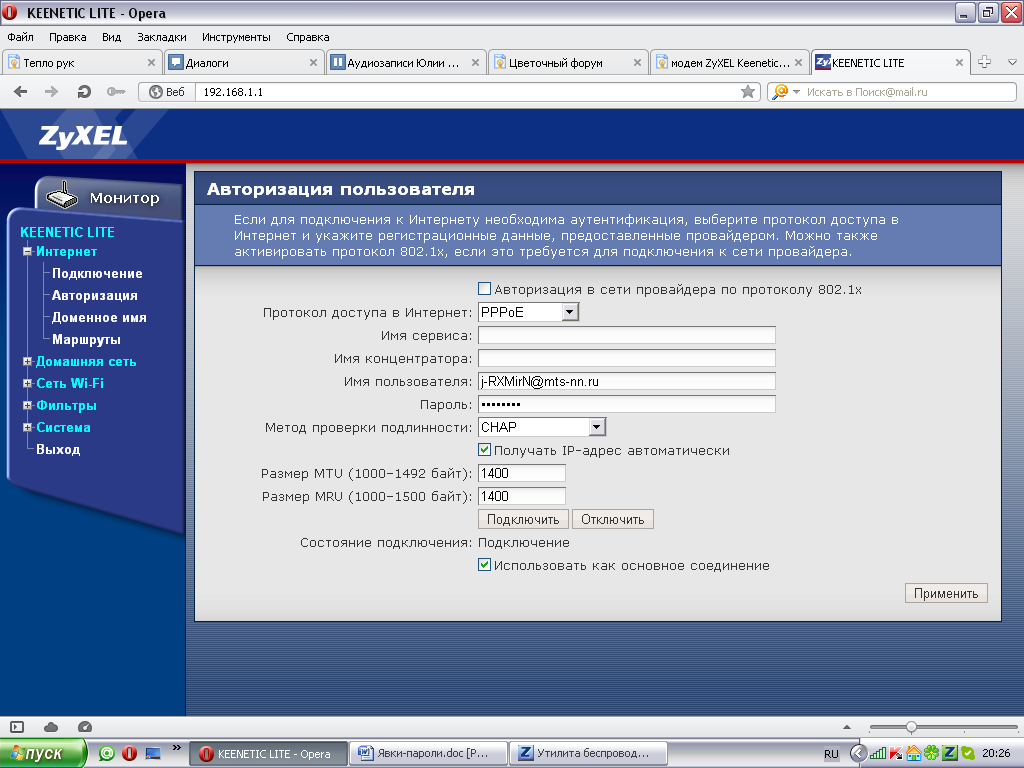 Чтобы убедиться, что все работает нормально, пользователю надо лишь:
Чтобы убедиться, что все работает нормально, пользователю надо лишь:
- Перезагрузить маршрутизатор.
- В случае смены ключа беспроводной сети произвести переподключение устройств, использующих ее, так как связь с роутером будет утеряна.
Кроме того, «юзеру» следует записать новый ключ и хранить его в надежном месте, чтобы избежать повторной перенастройки устройства в случае его утери.
Как изменить пароль на роутерах ZyXEL Keenetic
Сетевое оборудование ZyXEL серии Keenetic (Lite, Ultra, Giga, Start и прочие) обладает удобным переведенным на русский язык интерфейсом, а современная прошивка NDMS поддерживает разнообразный функционал.
Для смены пароля пользователя admin следует:
- Перейти в меню «Система».
- Найти в ней вкладку «Пользователи».
- Выбрать учетную запись «admin».
- Установить новый пароль и применить изменения.
Здесь же можно добавить пользователей и указать для них права на доступ для тех или иных элементов панели управления.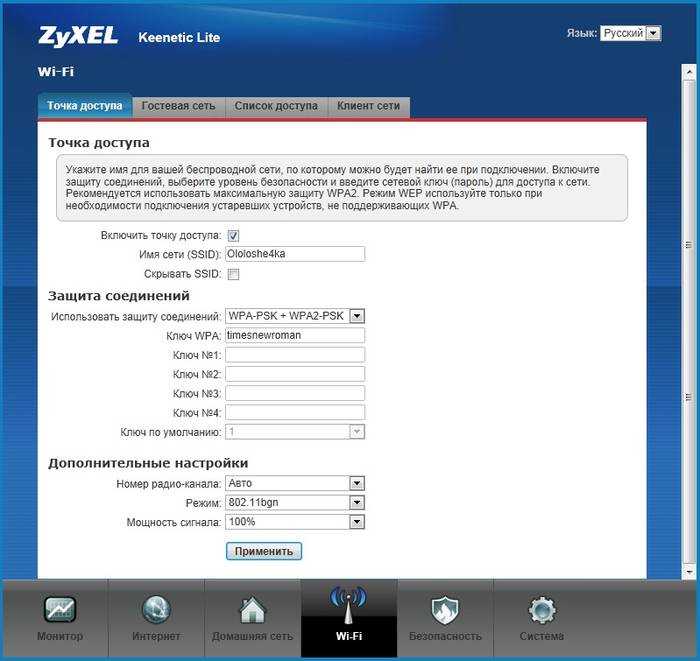
Конкретный набор функций может отличаться от приведенного, но базовый принцип для маршрутизаторов ZyXEL един.
Установка пароля Wi-Fi
Чтобы сменить пароль Wi-Fi на роутере ZyXEL, необходимо:
- Зайти в настройки маршрутизатора с использованием логина и пароля. Если надо, поменяйте и этот пароль тоже, сбросив его при необходимости.
- Отыскать вкладку конфигурации беспроводной сети.
- Установить желаемый тип шифрования и задать пароль.
- Если устройство поддерживает 5 ГГц, то требуется повторить процедуру на соответствующей вкладке. Рекомендуем по возможности выбирать режим от 802.11an и выше, а также использовать отличный от стандартного (auto) канал. Это поможет избежать коллизий, слабой и неустойчивой работы Wi-Fi в «зашумленном» пространстве с обилием источников и потребителей сигнала. То же касается и 2.4 ГГц: лучше выставить нестандартный канал, от 6 и выше.
Шифрование
Маршрутизаторы ZyXEL способны работать с основными протоколами шифрования данных.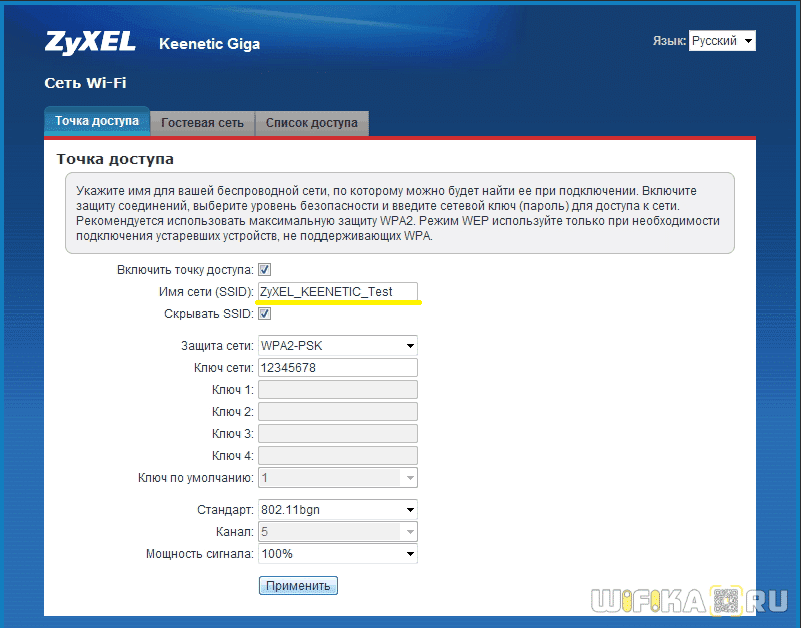
- Wired Equivalent Privacy (WEP) — старый алгоритм обеспечения защиты передаваемых данных от взлома и компрометации. Может использоваться различная длина ключа, но в любом случае технология на сегодняшний день считается устаревшей и должна использоваться лишь для совместимости с не поддерживающими более новые методы сетевыми гаджетами.
- WPA2-PSK — Wi-Fi Protected Access with Pre-Shared Key. Это более новая и самая распространенная на сегодняшний день в корпоративных сетях технология, предоставляющая достаточный уровень безопасности при условии задания сложного и длинного пароля.
Компания ZyXEL рекомендует использовать именно WPA2-PSK.
Шифрование прямо влияет на возможность работы устройства в сети. Если некоторое оборудование отказывается «цепляться» к Wi-Fi, возможно, проблема в несовместимом протоколе. Также иногда ошибки вызывает устаревшая прошивка, поэтому ее следует обновлять.
Программная платформа NDMS у ZyXEL регулярно получает обновления, а благодаря модульному принципу пользователь в состоянии включить только нужные ему функции, без лишних возможностей.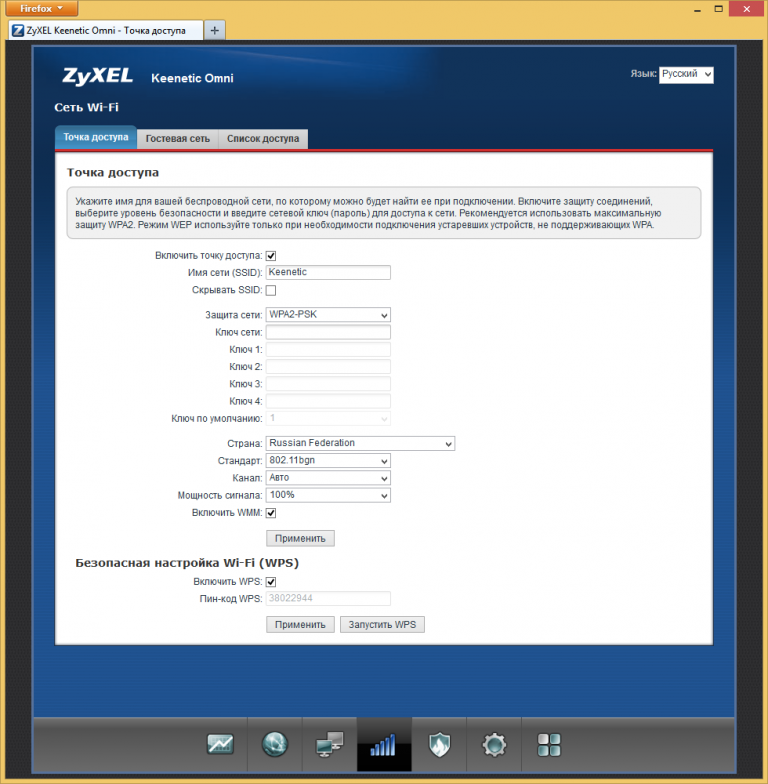
Как изменить код доступа к Вай-фай?
Требуется выполнить следующие последовательные действия:
- Войти в закладку «Безопасность»;
- Далее рекомендуется указать «WPA2-PSK»;
- Установить формат ключа «ASCII»;
- Вид защиты указать «TKIP/AES».
- Для безошибочного ввода кода можно установить о;
- После набора пароля кликнуть «Применить».
Примечание: рекомендуется продублировать и записать свой код доступа на бумаге, т. к. даже самый плохой блокнот все же лучше самой хорошей человеческой памяти.
Правила составления паролей
Чтобы не допустить в беспроводную сеть и админ-панель маршрутизатора посторонних и злоумышленников, они должны быть защищены надежным паролем. Надежным считается кодовая фраза:
- не короче 8 символов;
- содержащая цифры и буквы в верхнем и нижнем регистрах;
- имеющая в составе спецсимволы: скобки, «собаку», «решетку» и прочие.
Важно не использовать поддающиеся подбору пароли — фразы и словосочетания, дни рождения, номера телефонов, имена, клички животных и так далее.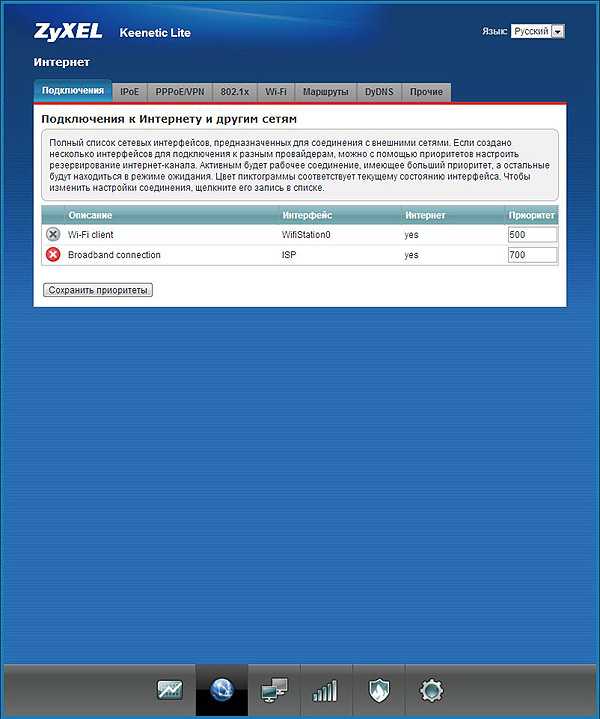
Для чего нужен пароль?
О защите своей беспроводной сети следует позаботиться сразу после приобретения маршрутизатора, т. к. она позволит исключить непросто пользование на «халяву» вашим интернетом, но самое главное сведет к минимуму риск нарушения прав конфиденциальности. Процедура изменения кода доступа требует меньше времени, чем даже на прочтение этой инструкции. Самое сложное при этом для большинства пользователей, оказывается, придумать для своего использования сложный пароль. Если возникают проблемы с этим, то существуют специальные приложения генерирующие пароли любой степени сложности.
Незащищенная беспроводная сеть практически является прямой дверью ко всем файлам компьютера владельца роутера. А также каждый пользователь, вышедший в глобальную сеть через ваш Вай-фай, делает это под вашим «айпишником», и в случае исполнения им противозаконных действий в интернете, вся ответственность ляжет на владельца маршрутизатора. Поэтому сложный код доступа поможет обезопасить от множества серьезных негативных последствий.
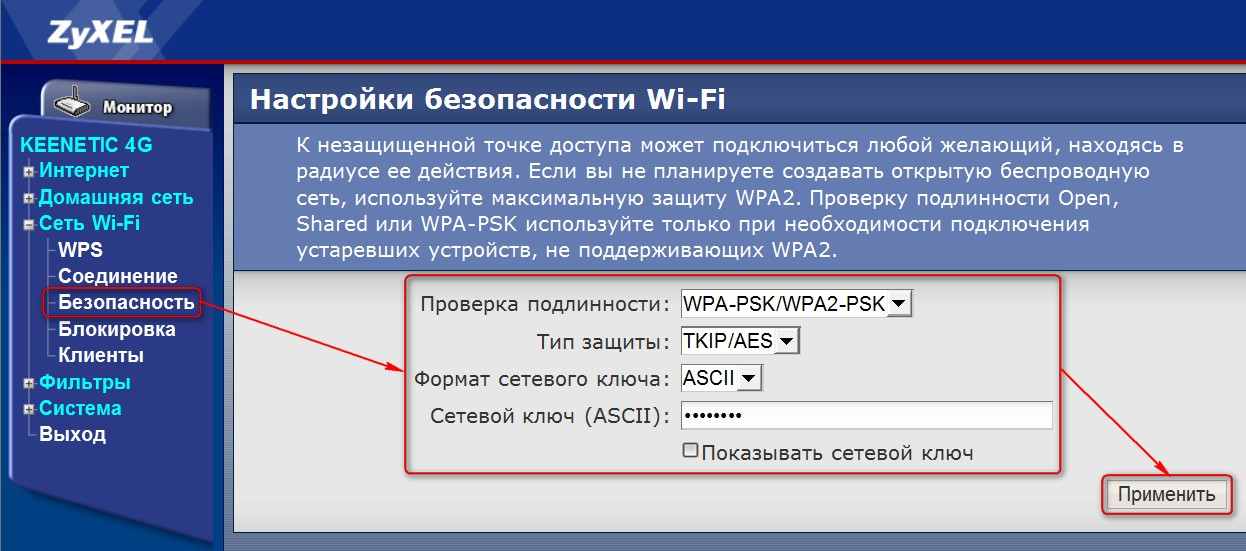
Меняем пароль на Wi-fi
Чтобы регламентировать доступ к точке Wi-Fi нужно выбрать вкладку «Безопасность».
Во вкладке при смене шифра необходимо выставить следующие параметры:
тип проверки подлинности: WPA-PSK/WPA2-PSK;формат сетевого ключа: ASCII;тип защиты: TKIP/AES.
Чтобы не ошибиться при наборе цифр, лучше поставить флажок напротив надписи «Показывать сетевой ключ». Минимальная длина кода 8 цифр, максимальная 63.
Не стоит делать комбинацию слишком сложной. Помните, каждый раз при входе вам нужно будет её набирать.
Производитель рекомендует использовать серийный номер устройства в качестве комбинации. Это надёжная защита от несанкционированного подключения извне. Если же в доме проживают посторонние, придумайте собственный шифр и не сохраняйте его при подключении.
Смена пароля в роутере Zyxel Keenetic не занимает много времени. Сама процедура проста и понятна. Вы можете поменять параметры доступа как к интернет-центру, так и к Wi-Fi соединению.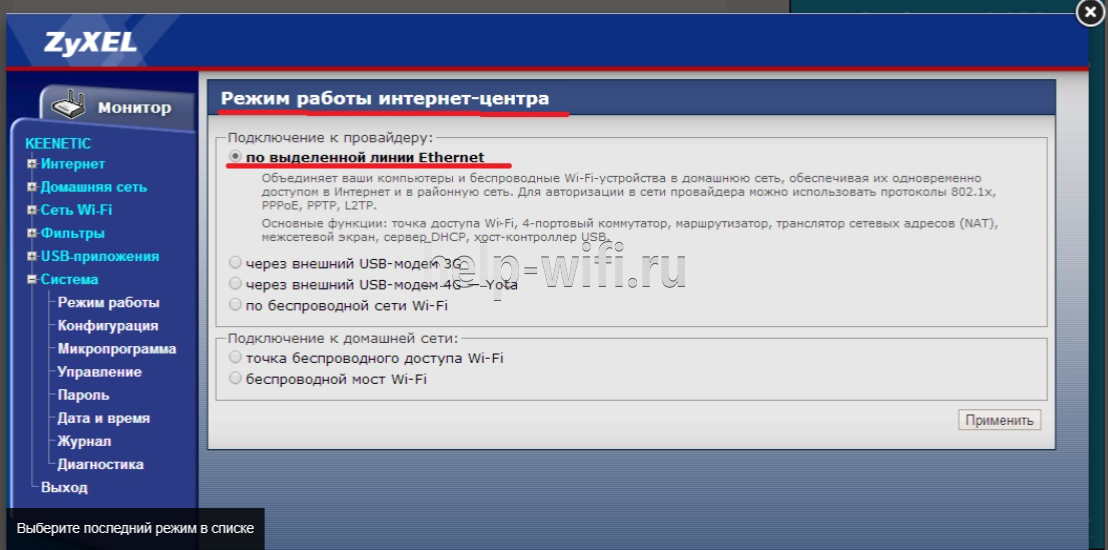 В веб-интерфейсе есть множество других полезных вкладок, которые помогут с управлением устройством.
В веб-интерфейсе есть множество других полезных вкладок, которые помогут с управлением устройством.
У многих абонентов провайдеров дома установлено сетевое оборудование, с помощью которого можно создать беспроводное интернет-пространство. Правильно организованная Wi-Fi зона позволяет подключать клиентские устройства к глобальной сети. Но чтобы все девайсы работали правильно, нужно правильно настроить все сетевое оборудование. Задать корректные параметры работы маршрутизатора можно через веб-интерфейс устройства. Поэтому стоит выяснить, как выполняется вход в роутер Zyxel и рассмотреть особенности настройки таких девайсов.
Подключение
Для получения доступа к административной панели маршрутизатора нужно правильно подключить роутер и подсоединить его к сети своего интернет-оператора. Создать соединение можно двумя способами – проводным и беспроводным. Рассмотрим их подробнее.
Подключение по кабелю
Этот вариант предусматривает использование патч-корда, идущего в комплекте с маршрутизатором. Такой кабель имеет с обеих сторон коннекторы, которые позволяют выполнить соединение устройств. Один конец кабеля следует подключить к порту LAN, который расположен на задней панели роутера Zyxel. Второй конец кабеля нужно вставить во встроенный разъем сетевой карты ноутбука или персонального компьютера. После подключения можно будет включить роутер в розетку и начать его настройку.
Такой кабель имеет с обеих сторон коннекторы, которые позволяют выполнить соединение устройств. Один конец кабеля следует подключить к порту LAN, который расположен на задней панели роутера Zyxel. Второй конец кабеля нужно вставить во встроенный разъем сетевой карты ноутбука или персонального компьютера. После подключения можно будет включить роутер в розетку и начать его настройку.
Подключение по беспроводной Wi-Fi сети
Этот метод предполагает соединение устройств с помощью беспроводного канала.
Для этого нужно выполнить такой алгоритм действий:
- Подключить сетевое оборудование к питанию.
- На клиентском устройстве выбрать нужную сеть для подсоединения.
- Указать код доступа к выбранной сети.
Пароль доступа к Wi-Fi сети находится на информационной наклейке, расположенной на нижней панели роутера.
Эти простые методы позволяют правильно соединить устройства для работы. Рассмотрим, как зайти в настройки роутера Keenetic различными способами.
Как изменить имя и пароль сети Wi-Fi? – Keenetic
По умолчанию имя сети Wi-Fi и пароль (иногда называют ключ сети) предустановлены в заводских настройках интернет-центра Keenetic. Они напечатаны на этикетке интернет-центра (на нижней панели корпуса).
При желании вы можете изменить имя и/или пароль для подключения к сети Wi-Fi интернет-центра. Сделать это можно на странице «Домашняя сеть» в разделе «Беспроводная сеть Wi-Fi».
В поле «Имя сети (SSID)» укажите новое имя вашей беспроводной сети Wi-Fi. В поле «Пароль» впишите новый пароль для доступа к сети Wi-Fi. Новый пароль может быть длиной от 8 до 63 символов. Нажмите «Показать пароль», чтобы проверить правильность ввода пароля.
TIP: Совет: Используйте сложный пароль для подключения к вашей сети Wi-Fi. В интернет-центре по умолчанию предустановлен сильный пароль, который трудно угадать и долго подбирать методом полного перебора.
NOTE: Важно! После изменения имени сети и/или пароля, потребуется заново настроить беспроводное подключение ваших устройств к интернет-центру.
Keenetic 4G Логин и пароль по умолчанию
- Имя пользователя: 1234
- Пароль: админ
- IP-адрес: 192.168.1.1 Авторизоваться
- SSID: ZyXEL_KEENETIC_4G_XXXXXX
- 192.168.1.1 89 % Авторизоваться Администратор
- 192.168.10.1 3 % Авторизоваться Администратор
- 192.168.100.1 2 % Авторизоваться Администратор
- 192.168.3.1 2 % Авторизоваться Администратор
- 192.
 168.0.1
2 %
Авторизоваться
Администратор
168.0.1
2 %
Авторизоваться
Администратор - 192.168.200.1 1 % Авторизоваться Администратор
- 192.168.212.1 1 % Авторизоваться Администратор
В зависимости от вашего локального IP-адреса выберите правильный IP-адрес из списка выше и нажмите «Администратор». Вы должны быть перенаправлены в интерфейс администратора вашего маршрутизатора.
Логины по умолчанию для ZyXEL
45 %
35 %
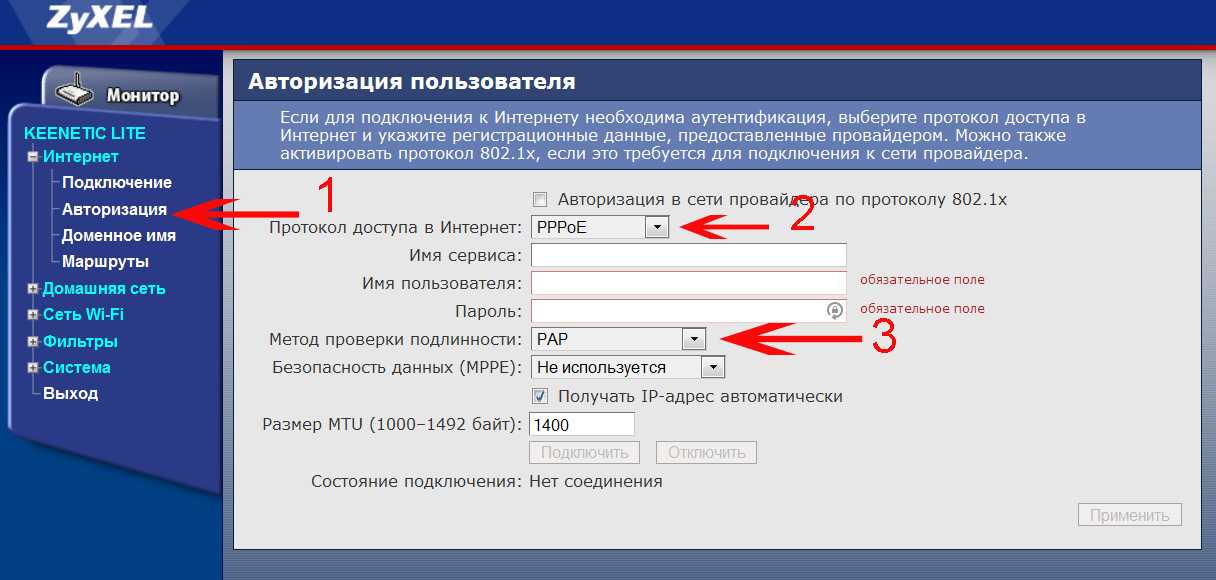 168.1.1
168.1.1
11 %
3 %
3 %
 168.1.1
168.1.1
Чтобы войти в качестве администратора на ZyXEL Keenetic 4G Router , воспользуйтесь приведенным ниже руководством.
Подключите свой компьютер или ноутбук с помощью кабеля к маршрутизатору. Или вместо этого используйте свою беспроводную сеть.
Предложение — Рекомендуется для подключения использовать кабель, подключенный к маршрутизатору ZyXEL Keenetic 4G. Это предотвратит потерю соединения в середине процесса настройки/настройки.
Используя выбранный вами веб-браузер и введя IP-адрес вашего интернет-центра Keenetic 4G в адресной строке, вы загрузите экран входа в систему. Вы можете найти IP-адрес на задней панели маршрутизатора.
Теперь введите имя пользователя и пароль по умолчанию для вашего маршрутизатора, и вы получите доступ к его панели администратора.
 Если вы не знаете, что такое имя пользователя и пароль, не стесняйтесь искать некоторые из них по умолчанию для маршрутизаторов Keenetic 4G от ZyXEL.
Если вы не знаете, что такое имя пользователя и пароль, не стесняйтесь искать некоторые из них по умолчанию для маршрутизаторов Keenetic 4G от ZyXEL.
Если у вас возникли проблемы со входом в интернет-центр Keenetic 4G, вероятно, вы используете неверный логин или пароль. Не забудьте сохранить данные для входа после их сброса.
- Забыли пароль для входа? Попробуйте функцию жесткого сброса. Для этого нажмите и удерживайте маленькую черную кнопку, обычно расположенную на задней панели корпуса роутера, примерно 10 секунд. Это вернет ваш роутер к заводским настройкам.
- Страница входа в роутер не загружается? Если по какой-то причине веб-страница администратора не загружается, проверьте, подключено ли используемое вами устройство к сети Wi-Fi. Вы также можете посмотреть, какой именно IP-адрес был установлен по умолчанию для маршрутизатора.
- Во многих случаях проблемы, связанные с загрузкой экрана входа в систему маршрутизатора, связаны с его IP-адресом, отличным от того, который пытались загрузить.
 В этом случае ваша сеть наверняка использует другой IP-адрес. Если это так, просмотрите наш список маршрутизаторов IP-адресов и найдите правильный адрес. Если вам нужна помощь, ознакомьтесь с нашим руководством о том, как найти IP-адрес вашего маршрутизатора.
В этом случае ваша сеть наверняка использует другой IP-адрес. Если это так, просмотрите наш список маршрутизаторов IP-адресов и найдите правильный адрес. Если вам нужна помощь, ознакомьтесь с нашим руководством о том, как найти IP-адрес вашего маршрутизатора.
Популярные марки маршрутизаторов
- Вход в маршрутизатор Linksys
- Вход в роутер Tp Link
- Вход в маршрутизатор Belkin
- Вход в роутер Asus
- Вход в маршрутизатор Cisco
- Вход в маршрутизатор D Link
- Вход в маршрутизатор Netgear
- Вход в маршрутизатор Comtrend
- Вход в маршрутизатор Arris
- Вход в роутер Tenda
Другие бренды
Популярные IP-адреса
- 192 168 10 1
- 192.
 168 11.1 сеть
168 11.1 сеть - 192.168.101.1
- 192,168 л 8,1 0
- 192.168.1.2
- 192.168.л.л
- 10,0 0,0 2
- 192.168.3.1
- 192.168.1.254
- 192.168 2 л
Дополнительные IP-адреса
Популярные опечатки IP-адресов
- 192.168.л.1
- 192.168.о.1
- 192.168.л.254
- 192.168.0.л
- 192.168.л.л
- 10.
 0.0.0.1
0.0.0.1
Пароли ZyXEL по умолчанию :: Open Sez Me!
Пароли ZyXEL по умолчанию :: Open Sez Me! Добро пожаловать на страницу паролей ZyXEL по умолчанию open-sez.me.
Прежде чем открывать тикет в службу технической поддержки ZyXEL, посмотрите, есть ли ваше устройство или программное обеспечение в этом списке. Проверьте столбец Access Method , чтобы убедиться, что ваш метод доступа правильный, затем попробуйте заданное имя пользователя и пароль по умолчанию. Чтобы настройки по умолчанию работали на вашем устройстве ZyXEL или программное обеспечение, вам может потребоваться перезагрузить устройство или переустановить программное обеспечение, что может привести к потере данных, так что не забудьте сделать резервные копии, прежде чем продолжить! Рекомендуется иметь регулярное расписание резервного копирования перед бедствием !
Последнее обновление: 20.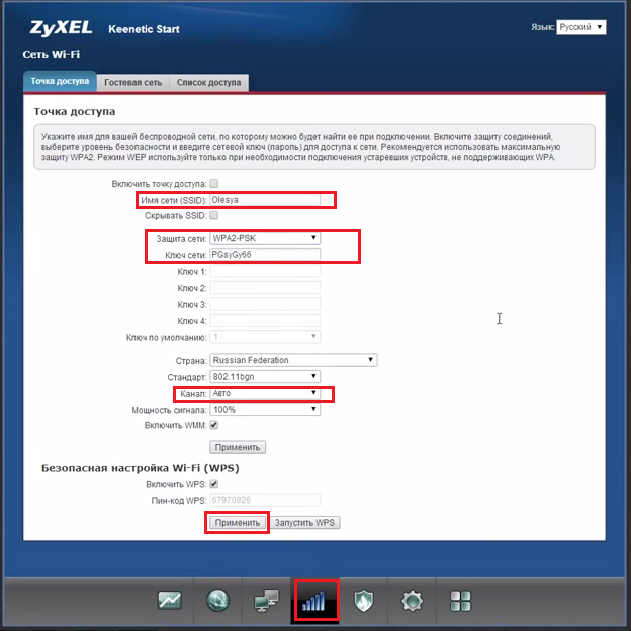 12.2021, 16:28:02
12.2021, 16:28:02
кликните сюда
для отправки новых паролей по умолчанию в этот список.
Помог ли open-sez.me сэкономить время или деньги? Мы помогли вам заработать деньги? Реклама здесь! Свяжитесь с нами для получения подробной информации! |
|


 168.1.1 или 192.168.0.1. Интерфейс доступен без подключения к интернету — главное, чтобы между компьютером и устройством имелось проводное или беспроводное соединение. Как правило, первоначальная настройка выполняется по проводам.
168.1.1 или 192.168.0.1. Интерфейс доступен без подключения к интернету — главное, чтобы между компьютером и устройством имелось проводное или беспроводное соединение. Как правило, первоначальная настройка выполняется по проводам.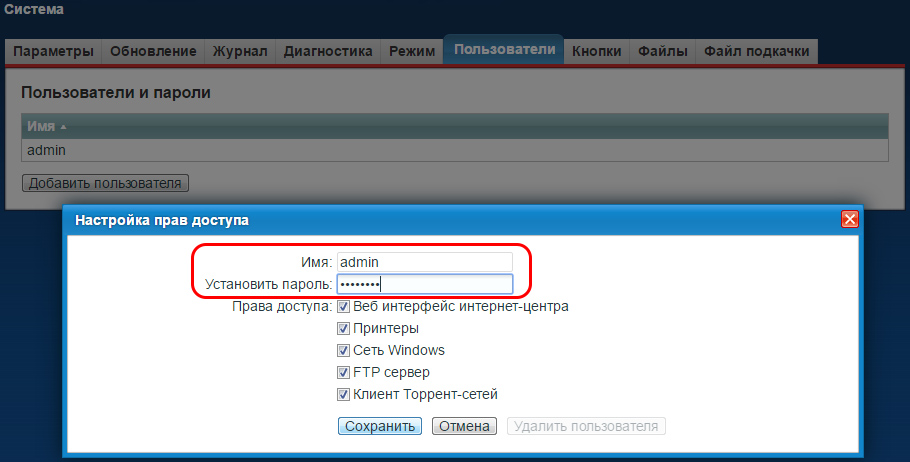 Названия могут отличаться.
Названия могут отличаться. 168.0.1
2 %
Авторизоваться
Администратор
168.0.1
2 %
Авторизоваться
Администратор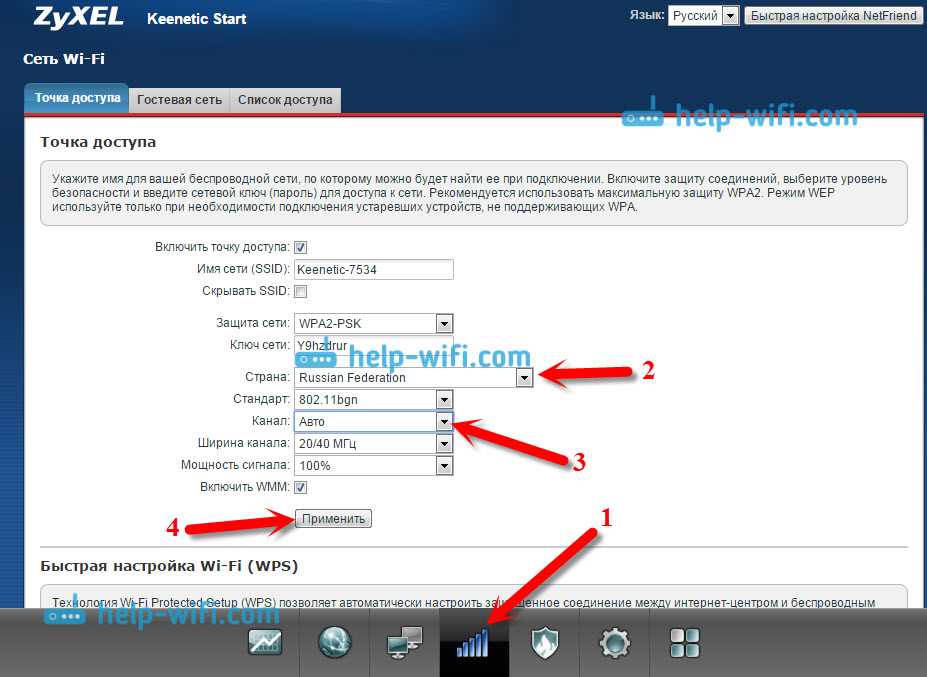 Если вы не знаете, что такое имя пользователя и пароль, не стесняйтесь искать некоторые из них по умолчанию для маршрутизаторов Keenetic 4G от ZyXEL.
Если вы не знаете, что такое имя пользователя и пароль, не стесняйтесь искать некоторые из них по умолчанию для маршрутизаторов Keenetic 4G от ZyXEL. В этом случае ваша сеть наверняка использует другой IP-адрес. Если это так, просмотрите наш список маршрутизаторов IP-адресов и найдите правильный адрес. Если вам нужна помощь, ознакомьтесь с нашим руководством о том, как найти IP-адрес вашего маршрутизатора.
В этом случае ваша сеть наверняка использует другой IP-адрес. Если это так, просмотрите наш список маршрутизаторов IP-адресов и найдите правильный адрес. Если вам нужна помощь, ознакомьтесь с нашим руководством о том, как найти IP-адрес вашего маршрутизатора.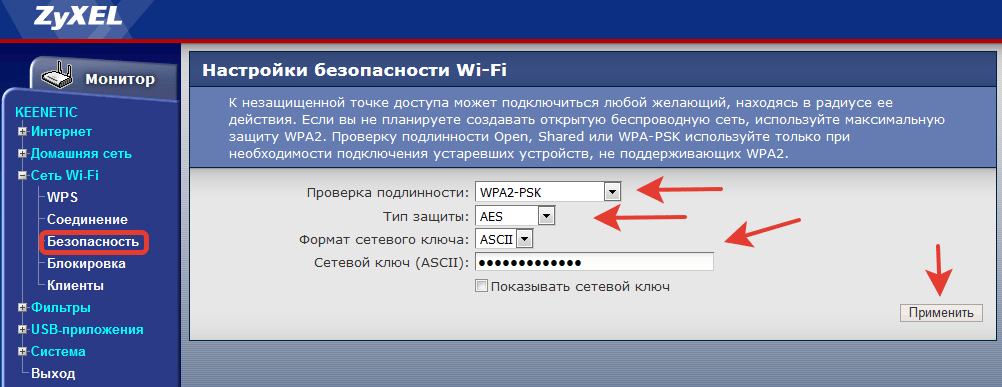 168 11.1 сеть
168 11.1 сеть 0.0.0.1
0.0.0.1 168.1.1
168.1.1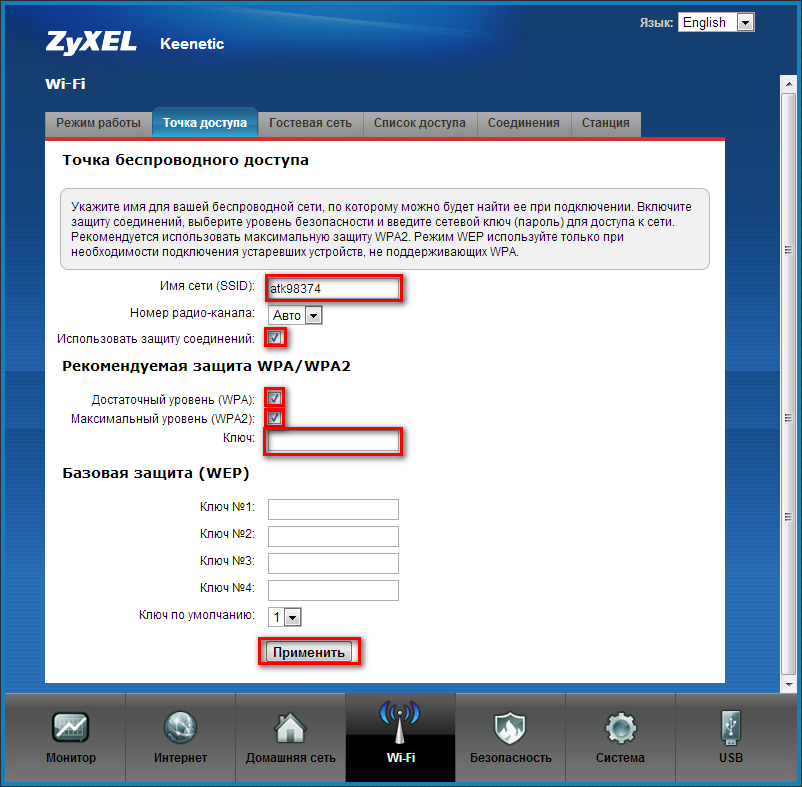 168.1.2
168.1.2 168.1.1:8080
168.1.1:8080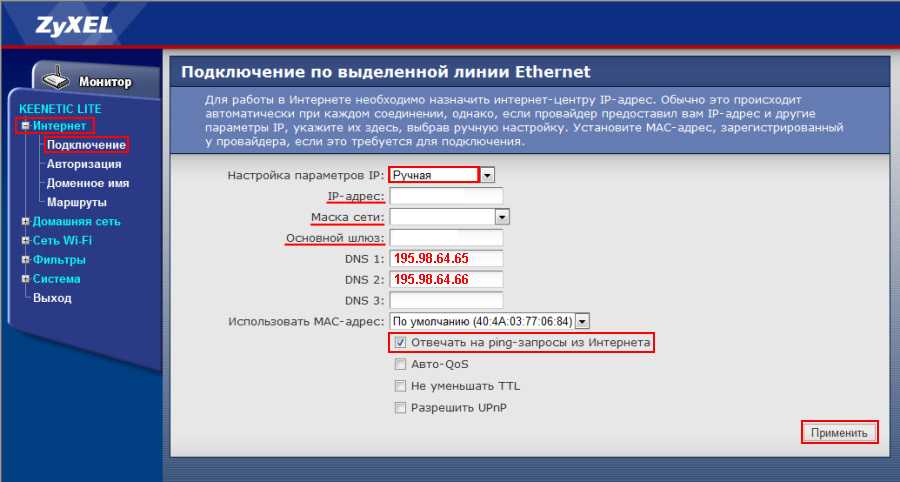
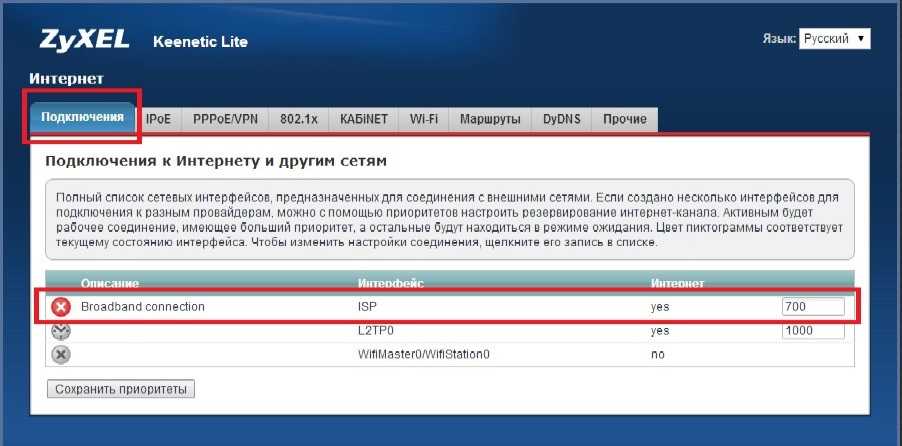 168.1.1
168.1.1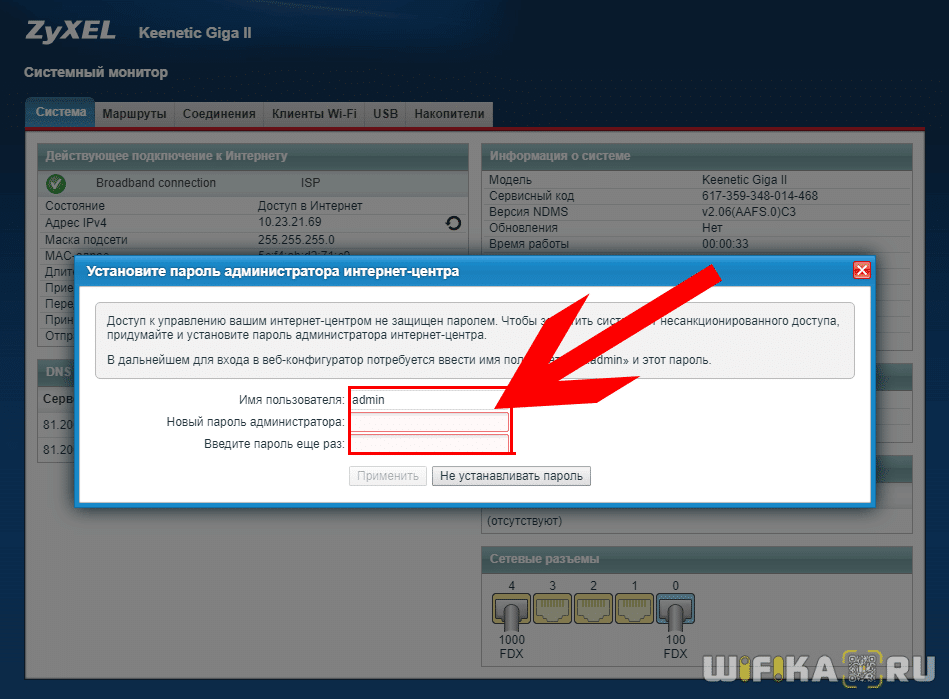 168.1.1
168.1.1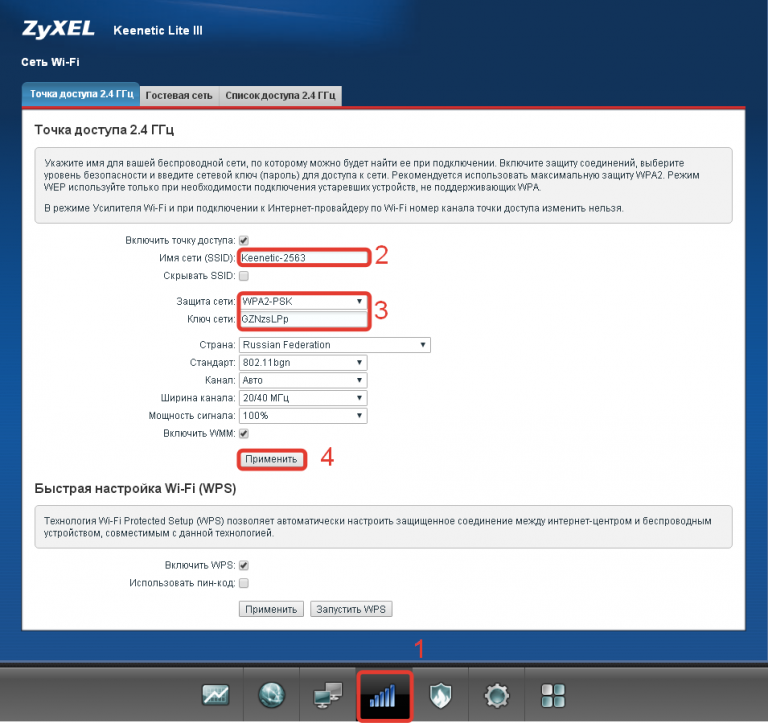 168.1.1
168.1.1 168.1.1:8080
168.1.1:8080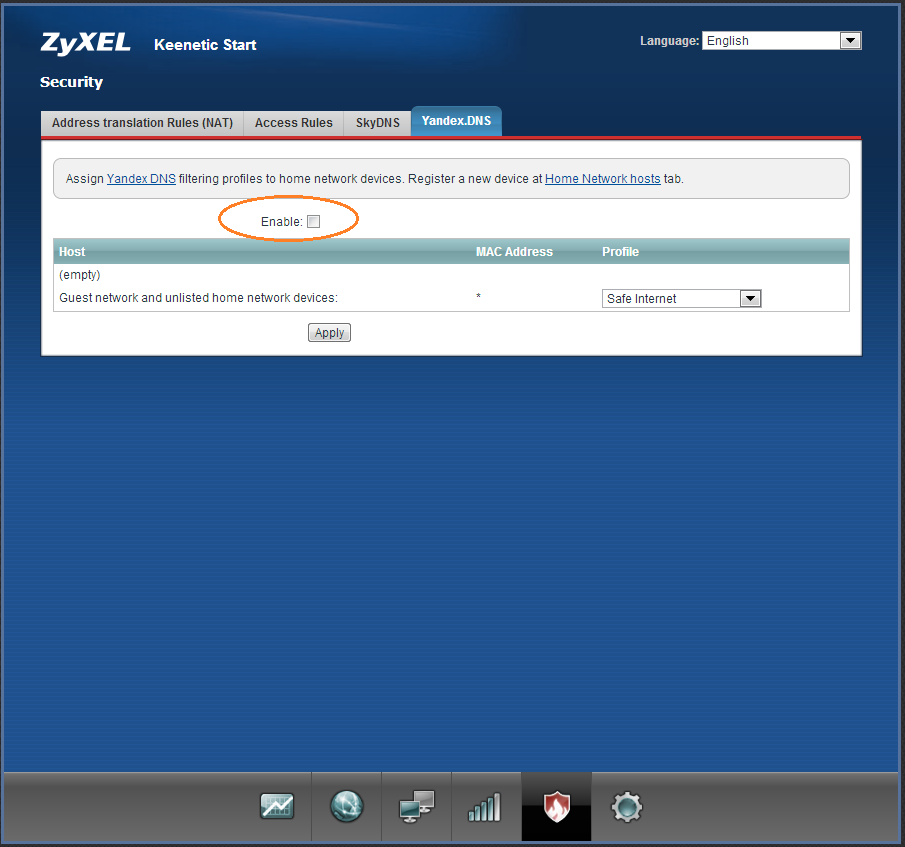 *
*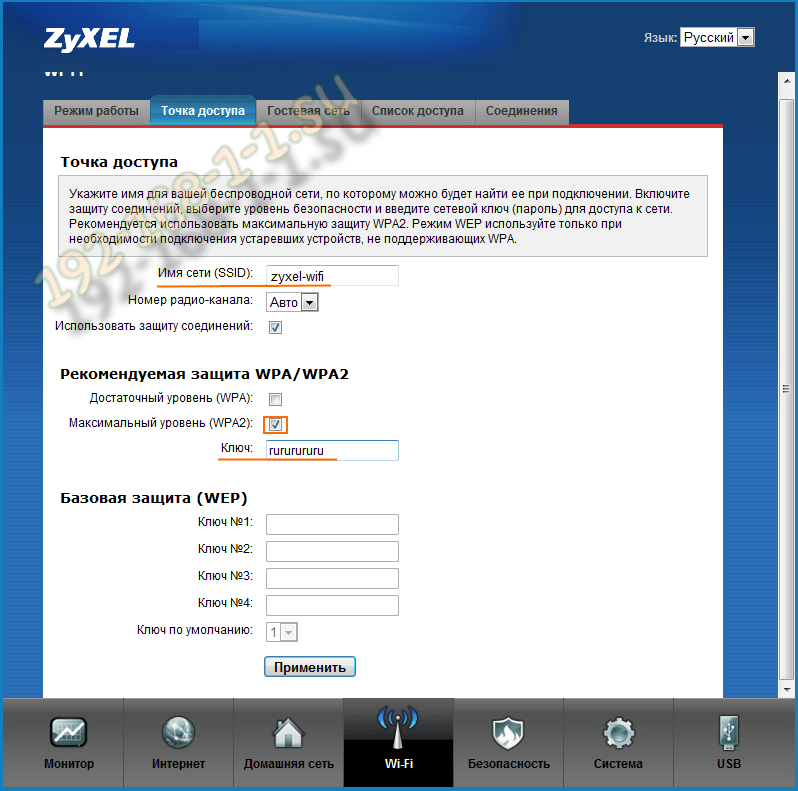 168.1.1:8080
168.1.1:8080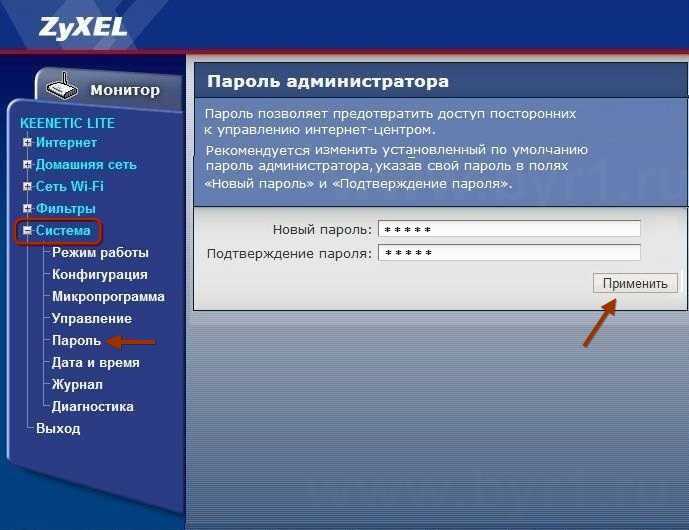 168.1.254
168.1.254